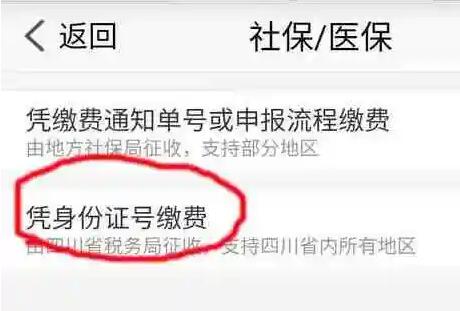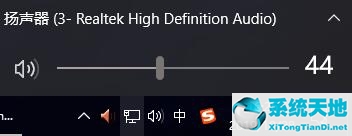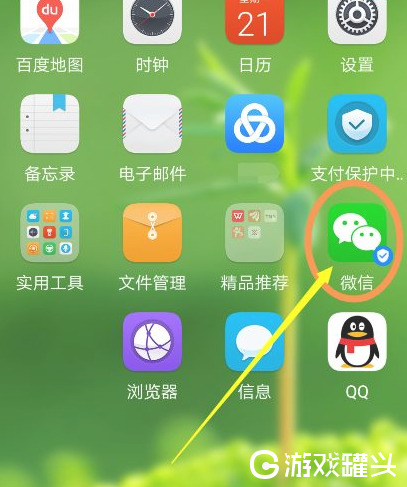最近有很多用户反映重装系统后电脑没有声音,右下角的小音箱也没有问题,但是耳机或者音响一直没有声音。我该怎么办?这个问题一般是声卡驱动安装不正确造成的,我们只想卸载重装恢复。
下面小编就给大家介绍一下Win10专业版重装系统后没有声音的解决方案。第一步:卸载声卡驱动。1.右键单击win开始菜单图标,并从出现的列表中选择“设备管理器”。
:  2.在设备管理器界面找到音频、视频、游戏控制器,选择显卡驱动,右键“卸载驱动”。
2.在设备管理器界面找到音频、视频、游戏控制器,选择显卡驱动,右键“卸载驱动”。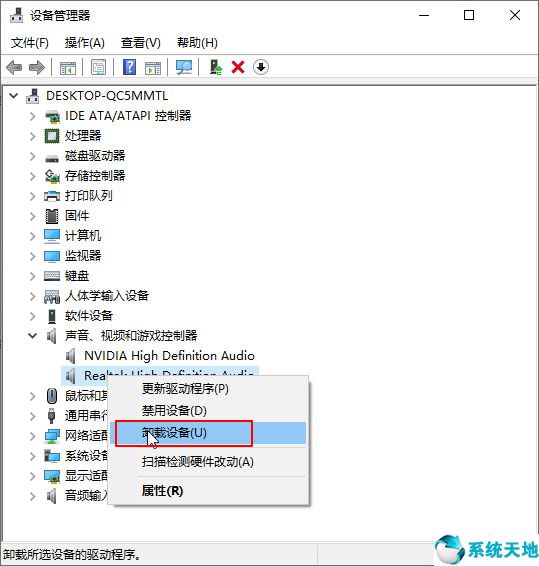 3,然后勾选“删除此设备的驱动软件”,点击确定,根据屏幕提示完成卸载。
3,然后勾选“删除此设备的驱动软件”,点击确定,根据屏幕提示完成卸载。
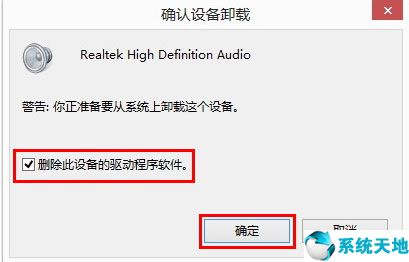 步骤2:安装声卡驱动程序。1.下载“驱动精灵”,安装后双击打开,然后点击“一键体检”,如下图
步骤2:安装声卡驱动程序。1.下载“驱动精灵”,安装后双击打开,然后点击“一键体检”,如下图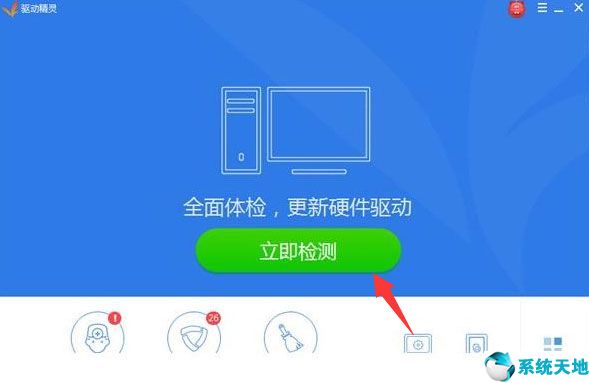 2。测试完成后,会显示设备挂起,需要安装声卡驱动。
2。测试完成后,会显示设备挂起,需要安装声卡驱动。
然后我们点击安装声卡驱动,等待修复完成。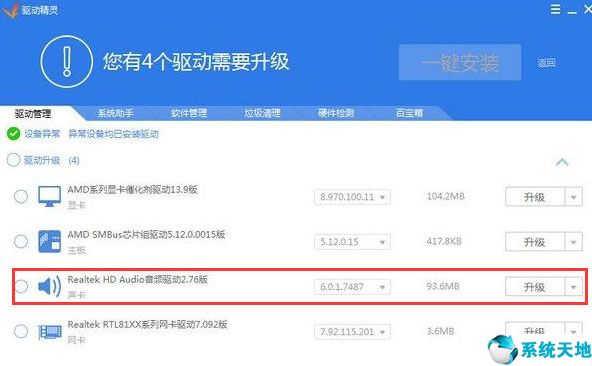 以上是Win10专业版重装系统后没有声音的具体解决方法。一般没有声音的问题都可以照此修复,希望能帮到你。
以上是Win10专业版重装系统后没有声音的具体解决方法。一般没有声音的问题都可以照此修复,希望能帮到你。
本文来自Win10专业版,转载请注明出处。